Google Translate
ŠIS SERVISS VAR SATURĒT GOOGLE NODROŠINĀTUS TULKOJUMUS. GOOGLE NESNIEDZ NEKĀDAS TIEŠAS VAI NETIEŠAS GARANTIJAS SAISTĪBĀ AR TULKOJUMIEM, TOSTARP UZ JEBKĀDAS GARANTIJAS ATTIECĪBĀ UZ TULKOJUMU PAREIZĪBU, TICAMĪBU, KĀ ARĪ JEBKĀDAS NETIEŠAS GARANTIJAS ATTIECĪBĀ UZ PIEMĒROTĪBU PĀRDOŠANAI, PIEMĒROTĪBU KONKRĒTAM MĒRĶIM UN AUTORTIESĪBU IEVĒROŠANU.
Korporācijas Nikon (turpmāk „Nikon”) atsauces vadlīnijas jūsu ērtībai ir tulkotas, izmantojot tulkošanas programmatūru, ko darbina Google Translate. Ir pieliktas saprātīgas pūles, lai nodrošinātu pareizu tulkojumu, tomēr automatizētās tulkošanas sistēmas nav nedz perfektas, nedz arī paredzētas, lai ar tām aizstātu cilvēkus. Tulkojumi tiek piegādāti kā Nikon atsauces vadlīniju serviss, un tie tiek piegādāti „kā ir”. Netiek sniegtas kādas tiešas vai netiešas garantijas attiecībā uz jebkādu tulkojumu, kas veikti no angļu valodas jebkurā citā valodā, precizitāti, ticamību vai pareizību. Tulkošanas programmatūras ierobežojumu dēļ daļa satura (piemēram, attēli, video, Flash utt.) var nebūt pārtulkota precīzi un pareizi.
Oficiālais teksts ir atsauces vadlīniju angļu valodas versija. Jebkādas neatbilstības vai atšķirības nav saistošas, un tām nav juridiskas ietekmes attiecībā uz atbilstību paredzētajiem mērķiem vai to izpildi. Ja rodas jebkādi jautājumi saistībā ar tulkotajās atsauces vadlīnijā sniegtās informācijas pareizību, skatiet vadlīniju versiju angļu valodā, kas ir to oficiālā versija.
Jaunā viedās ierīces savienojuma metode: “ Wi-Fi savienojums (STA režīms)”
- Lai izveidotu savienojumus Wi-Fi stacijas režīmā un Wi-Fi piekļuves punkta režīmā, ir nepieciešama saderīga SnapBridge versija. Noteikti izmantojiet jaunāko lietotnes SnapBridge versiju.
- Dažas darbības tiek veiktas, izmantojot kameru, citas – viedierīcē.
- Papildu norādījumi ir pieejami SnapBridge tiešsaistes palīdzībā.
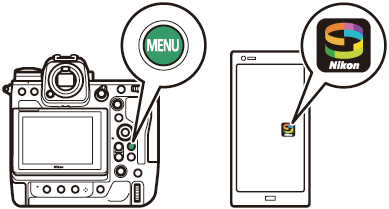
Savienojuma izveide ar esošu tīklu ( Wi-Fi stacijas režīms)
Kamera savienojas ar viedierīci esošā tīklā (tostarp mājas tīklos), izmantojot bezvadu LAN piekļuves punktu. Viedierīce joprojām var izveidot savienojumu ar internetu, kamēr tā ir savienota ar kameru.
Savienojums ar viedierīcēm ārpus lokālā tīkla netiek atbalstīts. Varat izveidot savienojumu tikai ar viedierīcēm vienā tīklā.
-
Kamera: tīkla izvēlnē atlasiet [ Connect to smart device ] > [ Wi-Fi savienojums (STA mode) ], pēc tam iezīmējiet [ Create profile ] un nospiediet J .
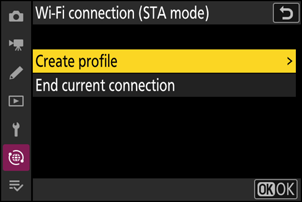
-
Kamera: piešķiriet jaunajam profilam nosaukumu.
- Lai pārietu uz nākamo darbību, nemainot noklusējuma nosaukumu, nospiediet X .
- Neatkarīgi no izvēlētā nosaukuma parādīsies tīkla izvēlne [ Savienojuma izveide ar viedierīci ] > [ Wi-Fi savienojums (STA režīms) ].
- Lai pārdēvētu profilu, nospiediet J .
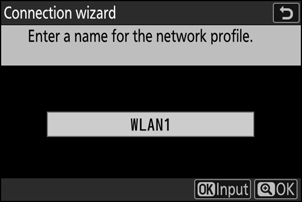
-
Kamera: iezīmējiet [ Meklēt Wi-Fi tīklu ] un nospiediet J .
Kamera meklēs tuvumā pašlaik aktīvos tīklus un uzskaitīs tos pēc nosaukuma (SSID).
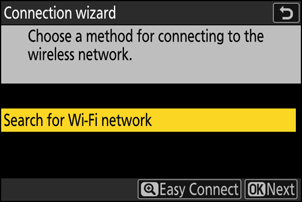
Lai izveidotu savienojumu, neievadot SSID vai šifrēšanas atslēgu, 3. darbībā nospiediet X Pēc tam iezīmējiet vienu no tālāk norādītajām opcijām un nospiediet J . Pēc savienojuma izveides pārejiet uz 6. darbību.
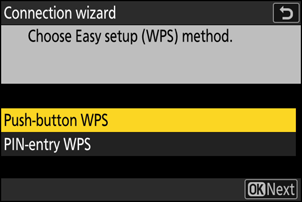
Opcija Apraksts [ Spiedpogas WPS ] Maršrutētāji, kas atbalsta spiedpogu WPS. Nospiediet maršrutētāja WPS pogu un pēc tam nospiediet kameras pogu J , lai izveidotu savienojumu. [ PIN ievades WPS ] Kamera parādīs PIN. Izmantojot datoru, maršrutētājā ievadiet PIN. Papildinformāciju skatiet maršrutētāja komplektācijā iekļautajā dokumentācijā. -
Kamera: izvēlieties tīklu.
- Iezīmējiet tīkla SSID un nospiediet J .
- Josla, kurā darbojas katrs SSID, ir norādīta ar ikonu.
- Šifrētie tīkli ir norādīti ar h ikonu. Ja atlasītais tīkls ir šifrēts ( h ), jums tiks piedāvāts ievadīt šifrēšanas atslēgu. Ja tīkls nav šifrēts, pārejiet uz 6. darbību.
- Ja vēlamais tīkls netiek parādīts, nospiediet X , lai meklētu vēlreiz.
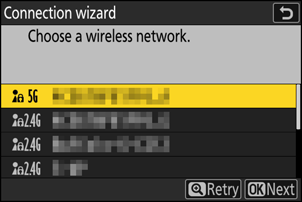
Slēptie SSID
Tīkli ar slēptiem SSID tiek norādīti ar tukšiem ierakstiem tīklu sarakstā.
- Lai izveidotu savienojumu ar tīklu ar slēptu SSID, iezīmējiet tukšu ierakstu un nospiediet J . Pēc tam nospiediet J ; kamera liks jums norādīt SSID.
- Ievadiet tīkla nosaukumu un nospiediet X . Vēlreiz nospiediet X ; kamera tagad liks ievadīt šifrēšanas atslēgu.
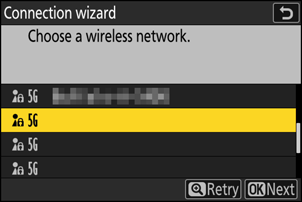
-
Kamera: ievadiet šifrēšanas atslēgu.
- Nospiediet J un ievadiet bezvadu maršrutētāja šifrēšanas atslēgu.
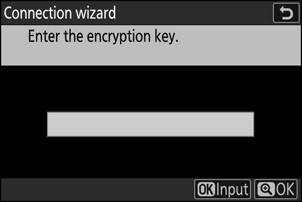
- Papildinformāciju par bezvadu maršrutētāja šifrēšanas atslēgu skatiet bezvadu maršrutētāja dokumentācijā.
- Kad ievadīšana ir pabeigta, nospiediet X
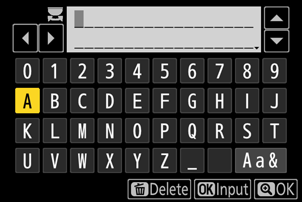
- Vēlreiz nospiediet X , lai sāktu savienojumu. Kad savienojums tiks izveidots, dažas sekundes tiks parādīts ziņojums.
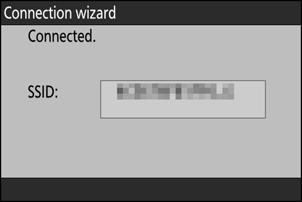
-
Kamera: iegūstiet vai atlasiet IP adresi.
Iezīmējiet vienu no tālāk norādītajām opcijām un nospiediet J .
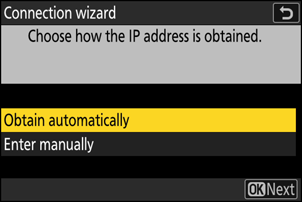
Opcija Apraksts [ Iegūt automātiski ] Atlasiet šo opciju, ja tīkls ir konfigurēts tā, lai IP adrese tiktu sniegta automātiski. Tiklīdz būs piešķirta IP adrese, tiks parādīts ziņojums “konfigurācija pabeigta”. [ Ievadiet manuāli ] Manuāli ievadiet IP adresi un apakštīkla masku.
- Nospiediet J ; jums tiks piedāvāts ievadīt IP adresi.
- Pagrieziet galveno komandu ciparripu, lai iezīmētu segmentus.
- Nospiediet 4 vai 2 , lai mainītu iezīmēto segmentu, un nospiediet J , lai turpinātu.
- Pēc tam nospiediet X ; tiks parādīts ziņojums “konfigurācija pabeigta”. Vēlreiz nospiediet X lai parādītu apakštīkla masku.
- Nospiediet 1 vai 3 , lai rediģētu apakštīkla masku, un nospiediet J ; tiks parādīts ziņojums “konfigurācija pabeigta”.
-
Kamera: nospiediet J , lai turpinātu, kad tiek parādīts ziņojums “konfigurācija pabeigta”.
-
Kamera: sāciet Wi-Fi savienojumu ar viedierīci.
Kad tiek prasīts, viedierīcē palaidiet lietotni SnapBridge .
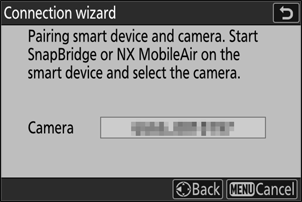
-
Viedierīce: palaidiet lietotni SnapBridge , atveriet
 cilne, pieskarieties
cilne, pieskarieties  un atlasiet [ Wi-Fi STA Mode Connection ].
un atlasiet [ Wi-Fi STA Mode Connection ]. Ja šī ir pirmā reize, kad palaižat lietotni, sveiciena displejā pieskarieties pie [ Connect to camera ].
-
Viedierīce: atlasiet kameru.
8. darbībā atlasiet kamerā redzamo kameras nosaukumu.
-
Kamera/viedā ierīce: izveidojiet Wi-Fi savienojumu.
- Kad kamera parāda dialoglodziņu, kā parādīts attēlā, nospiediet J .
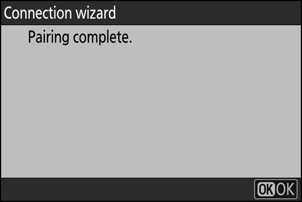
- Pēc Wi-Fi savienojuma izveides ar kameru viedierīce parādīs Wi-Fi stacijas režīma opcijas.
-
Kamera parādīs paziņojumu, ka savienojums ir pabeigts.
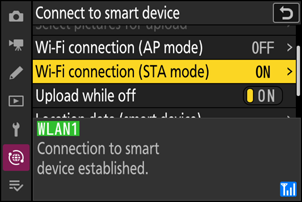
Kamera un viedierīce tagad ir savienotas, izmantojot Wi-Fi .
Informāciju par lietotnes SnapBridge lietošanu skatiet tiešsaistes palīdzībā.
Tiešs bezvadu savienojums ar viedierīci ( Wi-Fi piekļuves punkta režīms)
Savienojiet kameru un viedierīci tieši, izmantojot Wi-Fi . Kamera darbojas kā bezvadu LAN piekļuves punkts, ļaujot izveidot savienojumu, strādājot ārā un citās situācijās, kad viedierīce vēl nav savienota ar bezvadu tīklu un novērš nepieciešamību veikt sarežģītus iestatījumu pielāgošanu. Viedierīce nevar izveidot savienojumu ar internetu, kamēr tā ir savienota ar kameru.
-
Viedierīce: palaidiet lietotni SnapBridge , atveriet
 cilne, pieskarieties
cilne, pieskarieties  un atlasiet [ Wi-Fi AP Mode Connection ].
un atlasiet [ Wi-Fi AP Mode Connection ]. Ja šī ir pirmā reize, kad palaižat lietotni, sveiciena displejā pieskarieties pie [ Connect to camera ]. Kad tiek prasīts, pieskarieties kameras kategorijai un pēc tam pieskarieties opcijai “Wi‑Fi”, kad tiek prasīts izvēlēties savienojuma veidu.
-
Kamera/viedā ierīce: ieslēdziet kameru, kad tiek prasīts.
Šobrīd neizmantojiet nevienu no lietotnes vadīklām.
-
Kamera: tīkla izvēlnē atlasiet [ Savienot ar viedierīci ] > [ Wi-Fi savienojums (AP režīms) ], pēc tam iezīmējiet [ Izveidot Wi-Fi savienojumu ] un nospiediet J .
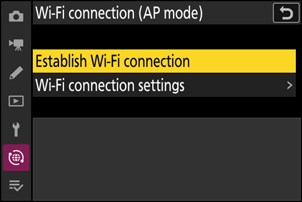
Tiks parādīts kameras SSID un parole.
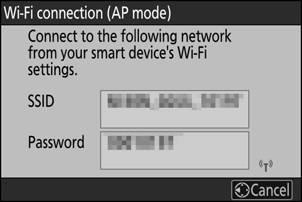
-
Viedierīce: izpildiet ekrānā redzamos norādījumus, lai izveidotu Wi-Fi savienojumu.
-
iOS ierīcēs tiks palaista lietotne “Iestatījumi”. Pieskarieties vienumam [ < Iestatījumi ], lai atvērtu [ Iestatījumi ], pēc tam ritiniet uz augšu un pieskarieties [ Wi-Fi ] (kas atrodas iestatījumu saraksta augšdaļā), lai parādītu Wi-Fi iestatījumus.
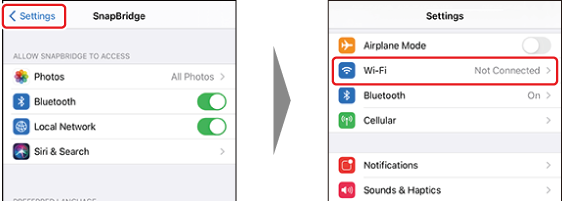
- Wi-Fi iestatījumu displejā atlasiet kameras SSID un ievadiet paroli, ko kamera parāda 3. darbībā.
-
-
Viedierīce: pēc ierīces iestatījumu pielāgošanas, kā aprakstīts 4. darbībā, atgriezieties lietotnē SnapBridge .
- Pēc Wi-Fi savienojuma izveides ar kameru viedierīce parādīs Wi-Fi piekļuves punkta režīma opcijas.
-
Kamera parādīs paziņojumu, ka savienojums ir pabeigts.
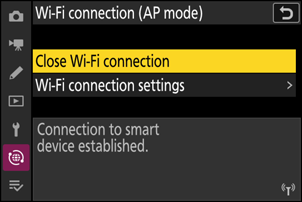
Kamera un viedierīce tagad ir savienotas, izmantojot Wi-Fi .
Informāciju par lietotnes SnapBridge lietošanu skatiet tiešsaistes palīdzībā.
Wi-Fi stacijas/ Wi-Fi piekļuves punkta režīma pārtraukšana
Lai pārtrauktu Wi-Fi savienojumu, pieskarieties  SnapBridge
SnapBridge  cilne. Pēc tam, kad ikona mainās uz
cilne. Pēc tam, kad ikona mainās uz  , krāns
, krāns  un atlasiet [ Atvienot ] vai [ Iziet no Wi-Fi STA režīma ].
un atlasiet [ Atvienot ] vai [ Iziet no Wi-Fi STA režīma ].

